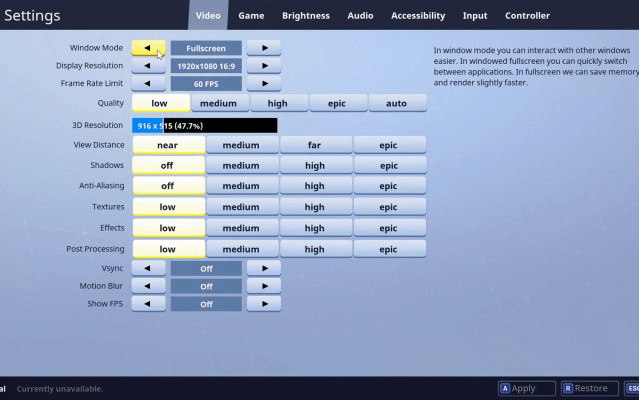摘要
當我們接觸遊戲或者編輯屬於自己的影片的時候,就會經常會看到Frame per second/Frame Rate(畫面播放速率)之類的詞彙,相信大家對此都有不少疑問。Frames per second是什麼意思?24fps vs 30fps vs 60fps有什麼區別?幀數率對於我們的遊戲和影片又有什麼影響?本文將為大家一一解答。

一、畫面播放速率、重新整理率的相關知識
1、什麼是Frames per second?
人眼每秒可處理10-12個靜止圖像,也就是說,在12fps或更低的fps以下,您的大腦能快速區分到這些畫面一堆是靜止的圖像,而不是無縫動畫。一旦畫面播放速率(每秒幀數)達到16-24fps時,我們的大腦就會認為這些畫面是一個連續移動的場景,看起來就是影片的效果了。

2、24fps、30fps、60fps有什麼區別?



.gif)
通常電影的畫面播放速率為24fps,全動態的電視和影片的畫面播放速率為30fps,而現在的一些超高清的電視、影片的畫面播放速率則為60fps。
3、畫面播放速率是否越高越好?
也就是說,每秒幀數越多,顯示的動作就會越豐富流暢。那是不是就要一味去追求越來越高的畫面播放速率呢?
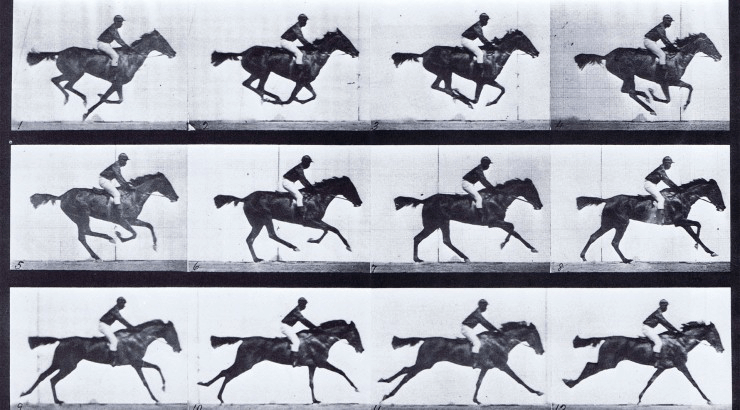
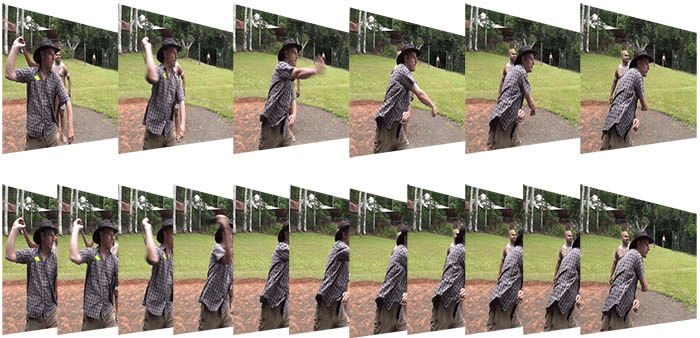


4、如何通過降低影片畫面播放速率(fps)來合理減少容量?

螢幕錄製對安裝了Windows的電腦進行螢幕和攝像頭進行影片錄製。
影片剪切可設定開始時間點與結束時間點,剪切影片長短。
濾鏡特效可為影片添加“濾鏡特效”、“縮小放大特效”、“音量特效”。
加/去浮水印在影片中添加文字、圖片、影片、圖形浮水印,還可去除影片的浮水印。
格式轉換支援所有常見格式的互相轉換,遇到需要重新編碼的檔案,可自動重新編碼與校對。
影片合併可將多個影片/音訊檔案合併為一個檔案,並且可在合併的影片之間添加各種轉場特效。
螢幕錄製 對安裝了Windows的電腦進行螢幕和攝像頭進行影片錄製。
濾鏡特效可為影片添加“濾鏡特效”、“縮小放大特效”、“音量特效”。
加/去浮水印在影片中添加文字、圖片、影片、圖形浮水印,還可去除影片的浮水印。
格式轉換支援所有常見格式的互相轉換,遇到需要重新編碼的檔案,可自動重新編碼與校對。
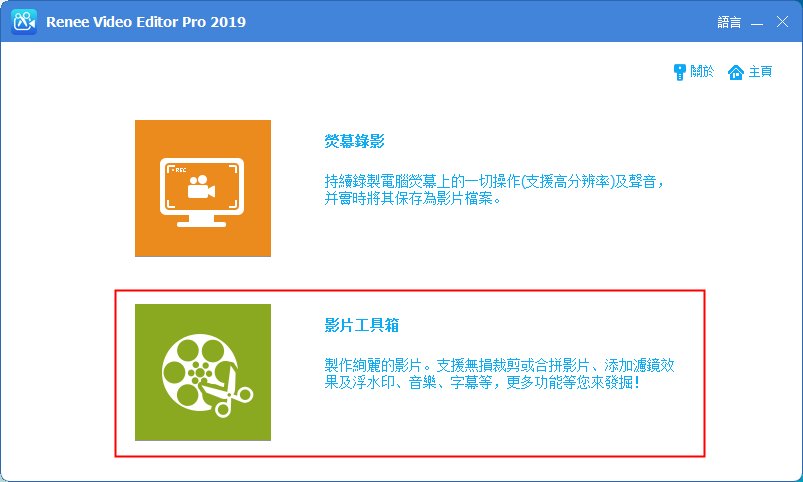
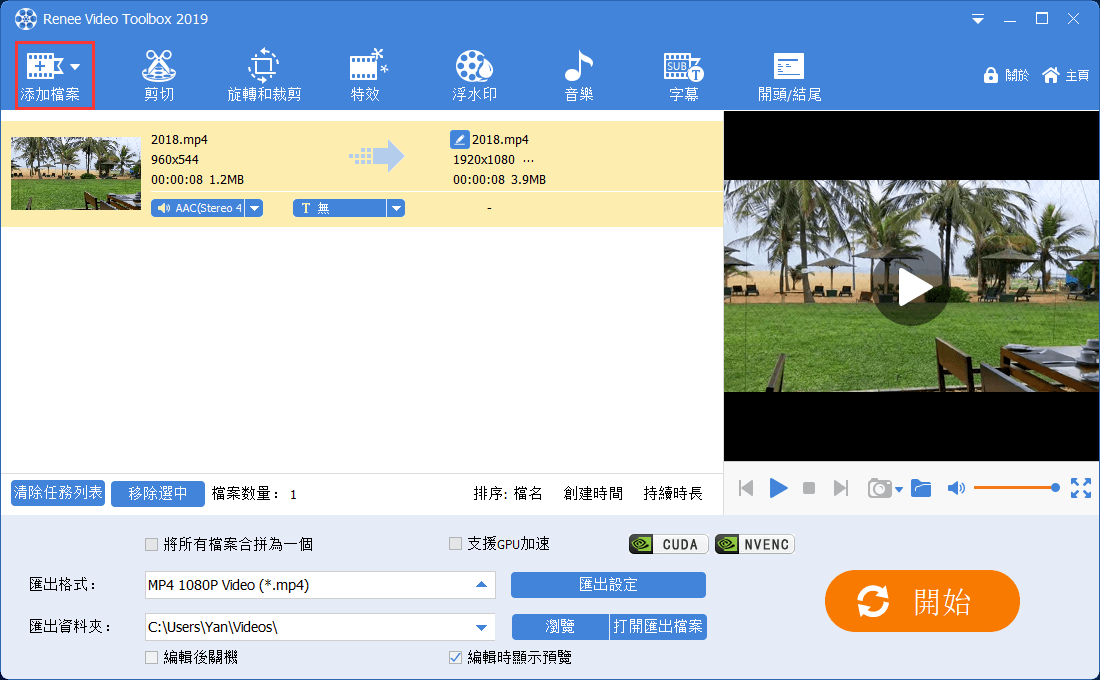
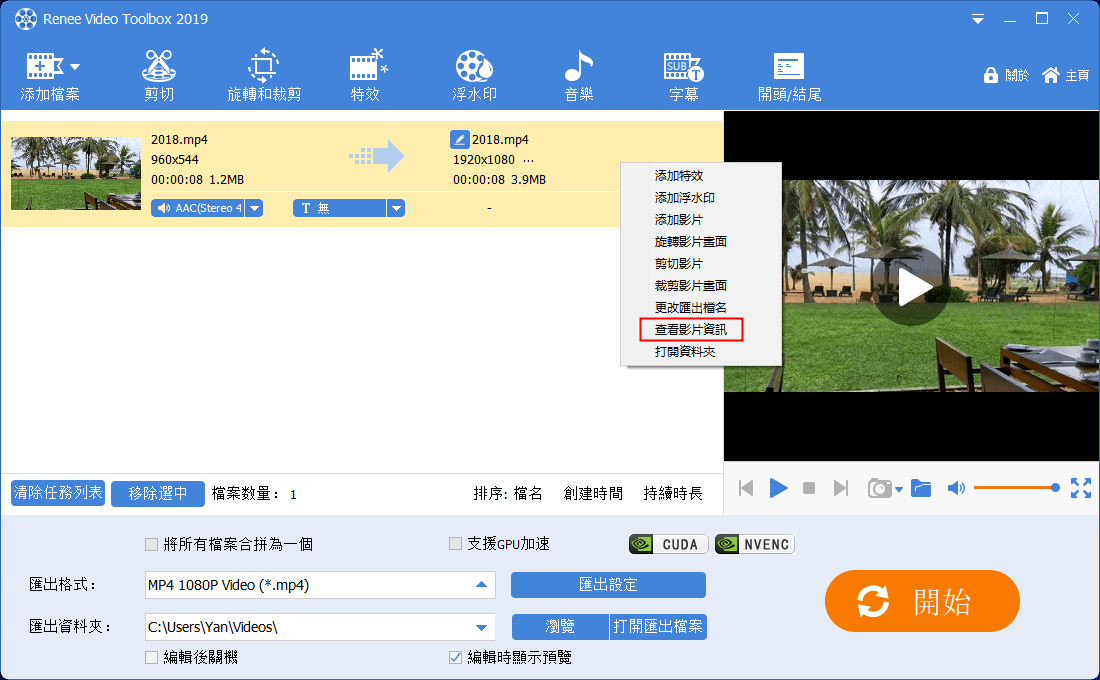
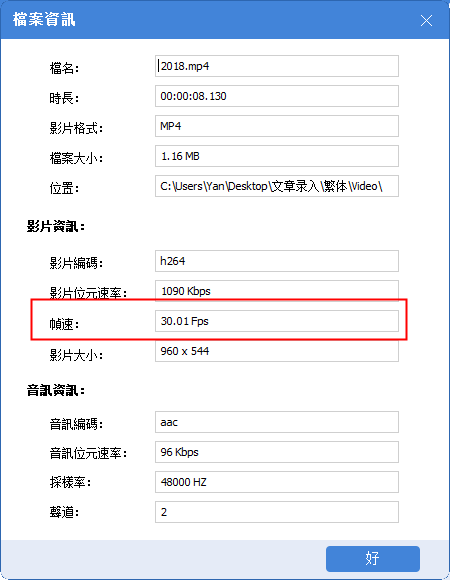
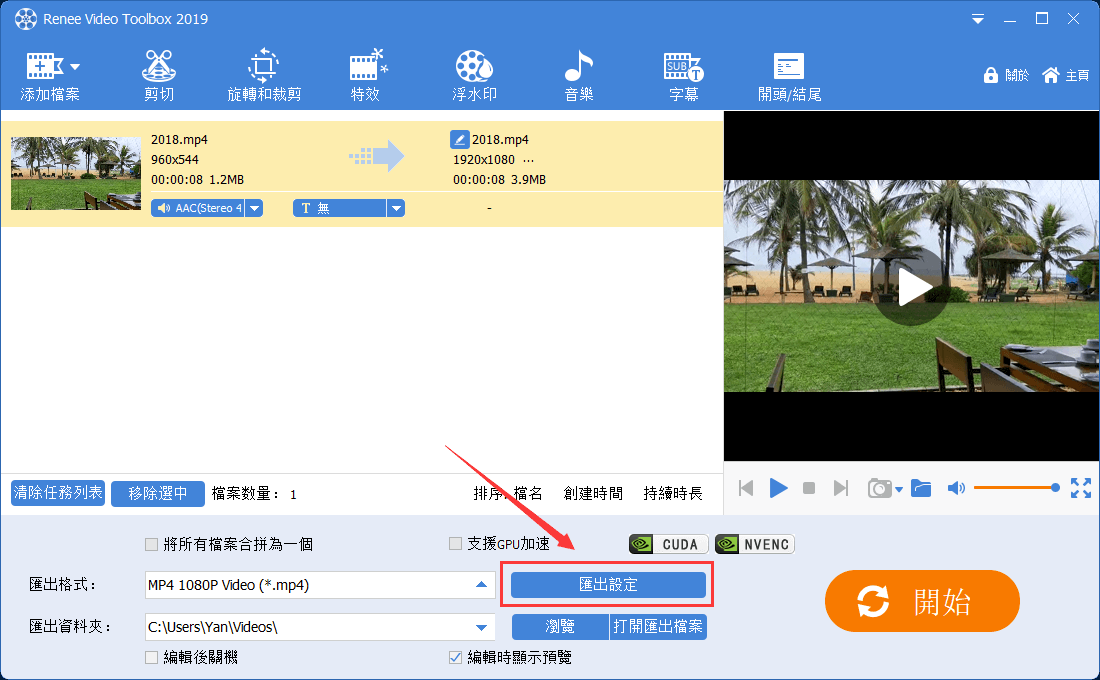
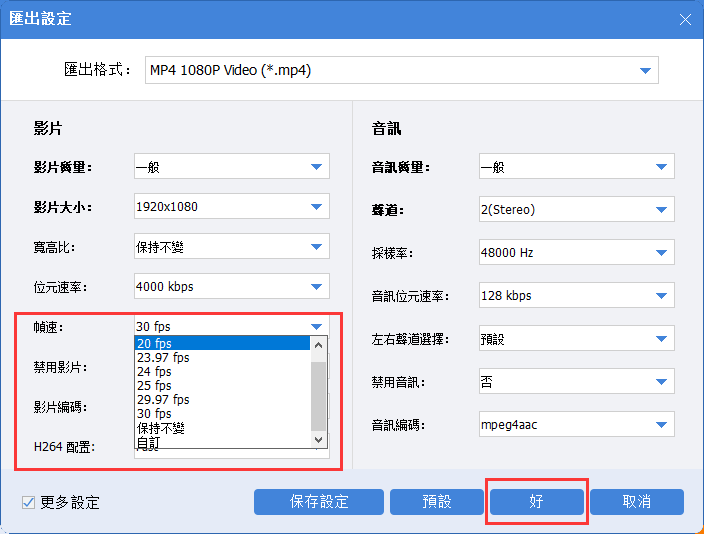
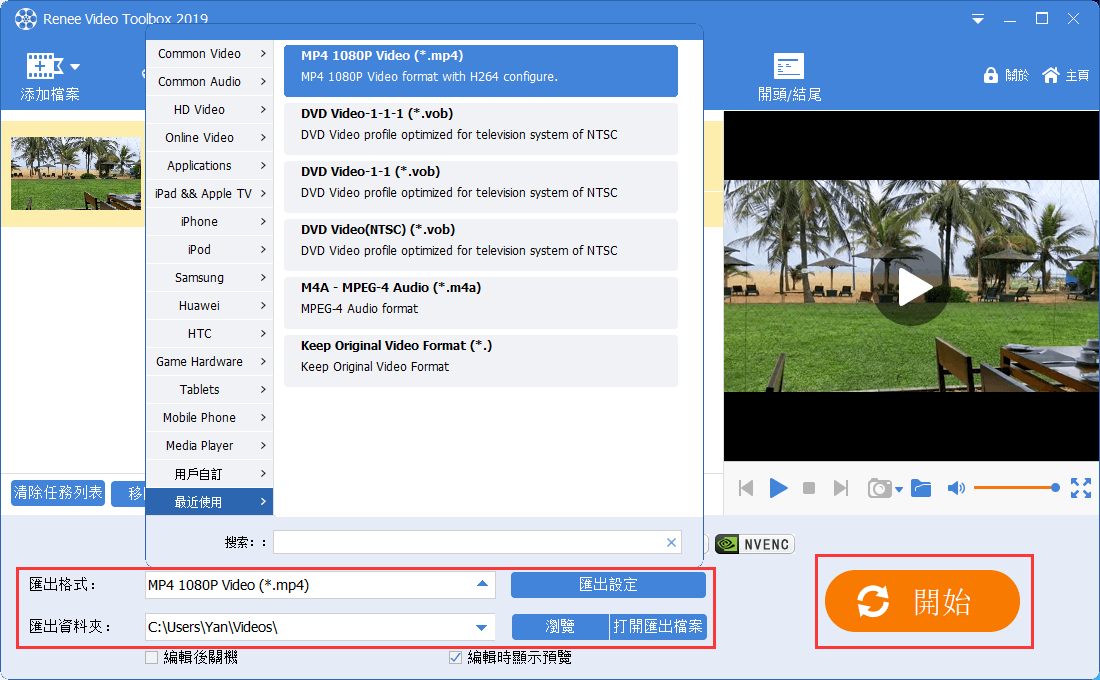
5、什麼是重新整理率?與畫面播放速率的區別在哪?
二、遊戲幀數和影片幀數有什麼不同?
尤其是一些第一人稱射擊遊戲,就更注重fps的高低,起碼要30fps-60fps以上才會讓人覺得遊戲畫面達到流暢。主要是因為遊戲幀數與影片幀數有兩方面不同造成的。
1、圖像畫面生成原理不同
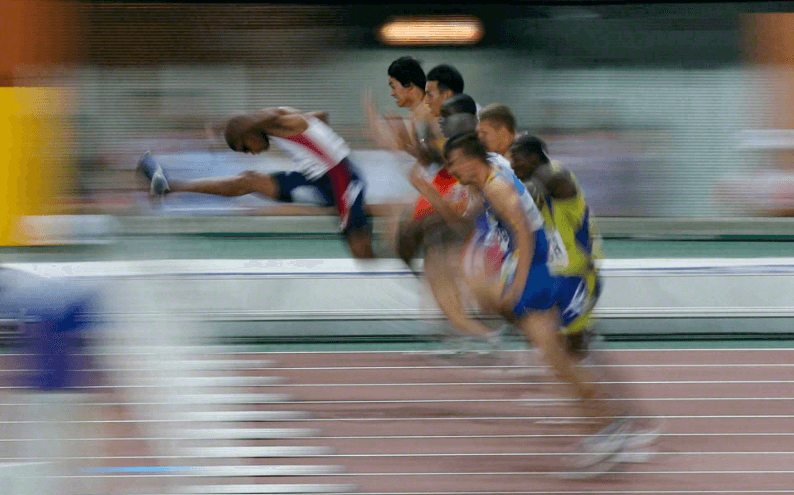
在這個時間裡,人物場景都發生了變化,這個過程都是連在一起的,中間的畫面會有模糊的現象,也就是運動模糊。
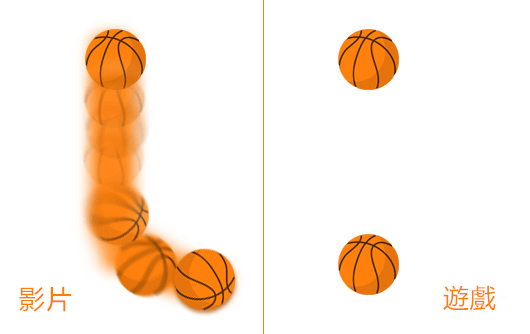
然後我們在遊戲中,緩慢的移動滑鼠時沒有異常,再快速的移動滑鼠,就會發現滑鼠是一下下跳動過去的,畫面就出現卡頓了。
2、影片的fps是穩定的,而遊戲則是不穩定的
在遊戲中,如果流暢的顯示卡,30幀畫面基本是大約每隔1/30秒出現一次,也就是說,顯示卡穩定的每隔一段固定的時間生成一副畫面,這樣幀之間的間隔時間可能會穩定,畫面就流暢。
如果是卡頓的顯示卡,可能就會在前半秒生成了29幀畫面,後半秒就只有1幀畫面,這樣幀之間的間隔時間就會變得不穩定,畫面自然也就出現了卡頓的現象了。
三、如何看影片和遊戲每秒的幀數?
1、查看影片每秒幀數的方法
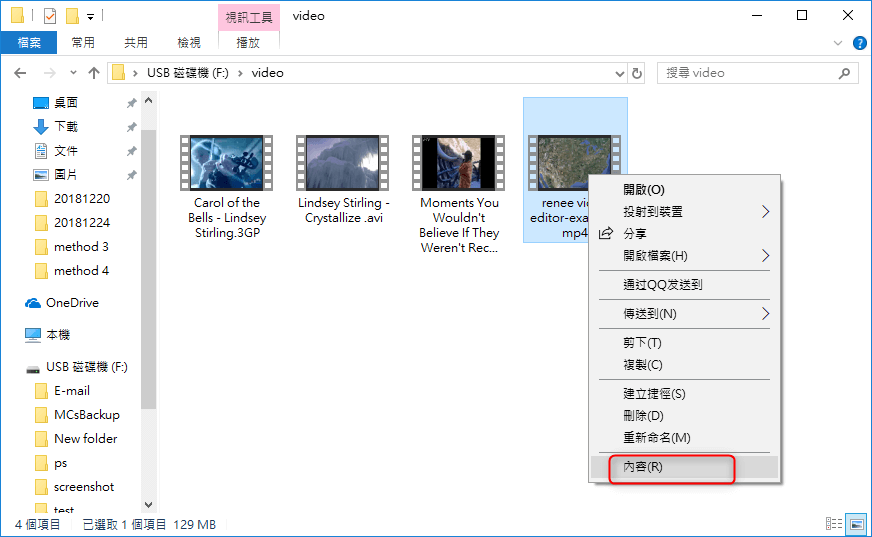
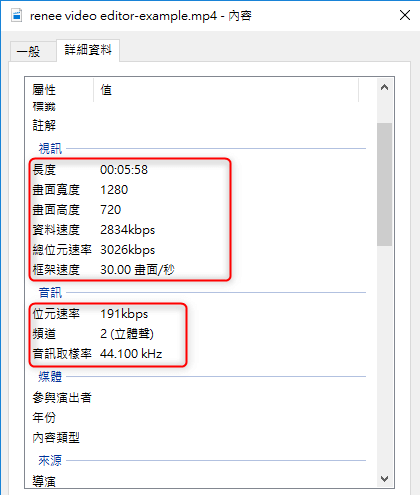
2、查看遊戲每秒幀數的方法
② 打開fraps軟體,點擊【fps】選項,按鍵F11為幀率顯示開關,按鍵F12為幀率位置調整,一般預設左上角即可(按鍵如有衝突可自由設定)。

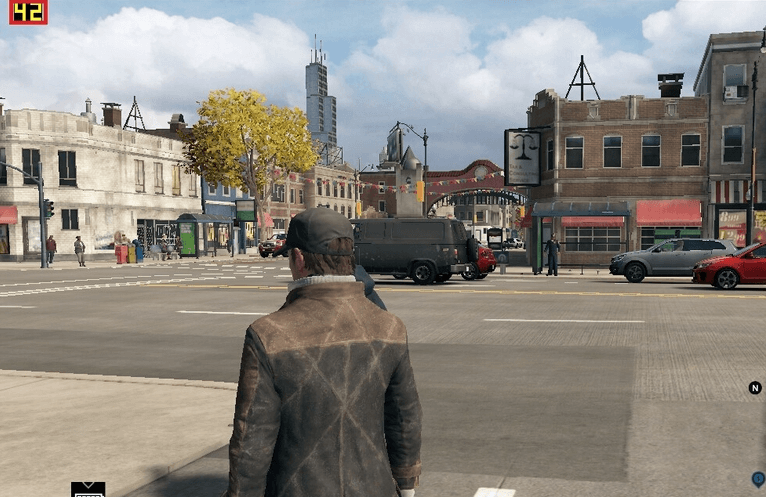
四、如何提高影片的fps (畫面播放速率)?

螢幕錄製對安裝了Windows的電腦進行螢幕和攝像頭進行影片錄製。
影片剪切可設定開始時間點與結束時間點,剪切影片長短。
濾鏡特效可為影片添加“濾鏡特效”、“縮小放大特效”、“音量特效”。
加/去浮水印在影片中添加文字、圖片、影片、圖形浮水印,還可去除影片的浮水印。
格式轉換支援所有常見格式的互相轉換,遇到需要重新編碼的檔案,可自動重新編碼與校對。
影片合併可將多個影片/音訊檔案合併為一個檔案,並且可在合併的影片之間添加各種轉場特效。
螢幕錄製 對安裝了Windows的電腦進行螢幕和攝像頭進行影片錄製。
濾鏡特效可為影片添加“濾鏡特效”、“縮小放大特效”、“音量特效”。
加/去浮水印在影片中添加文字、圖片、影片、圖形浮水印,還可去除影片的浮水印。
格式轉換支援所有常見格式的互相轉換,遇到需要重新編碼的檔案,可自動重新編碼與校對。
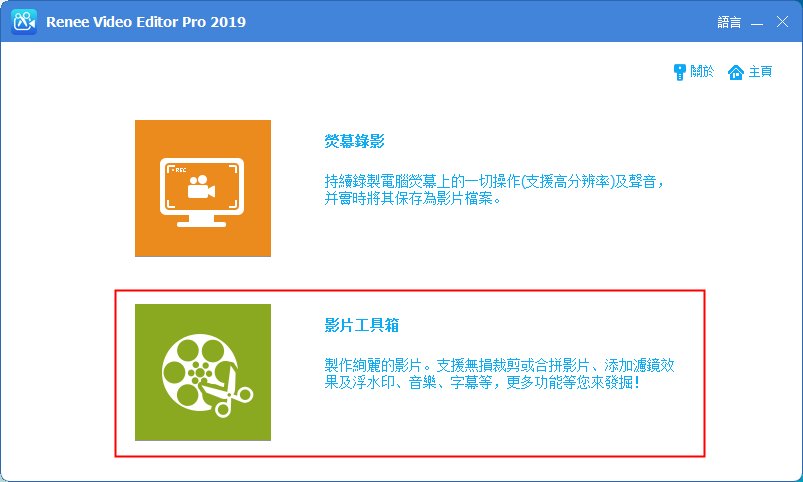
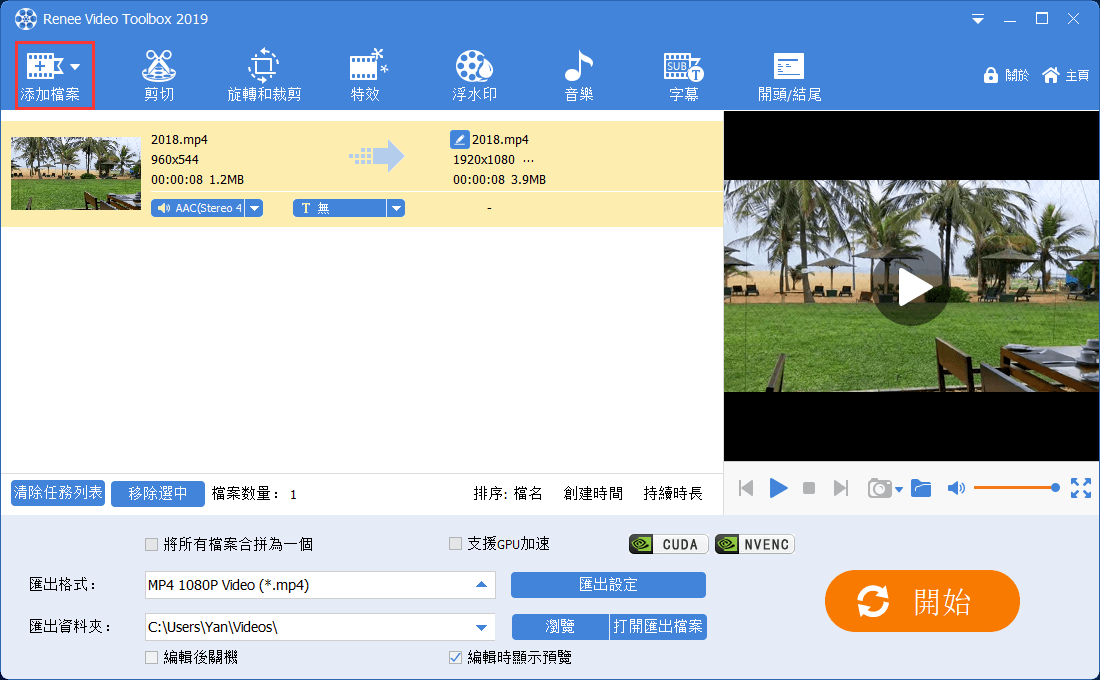
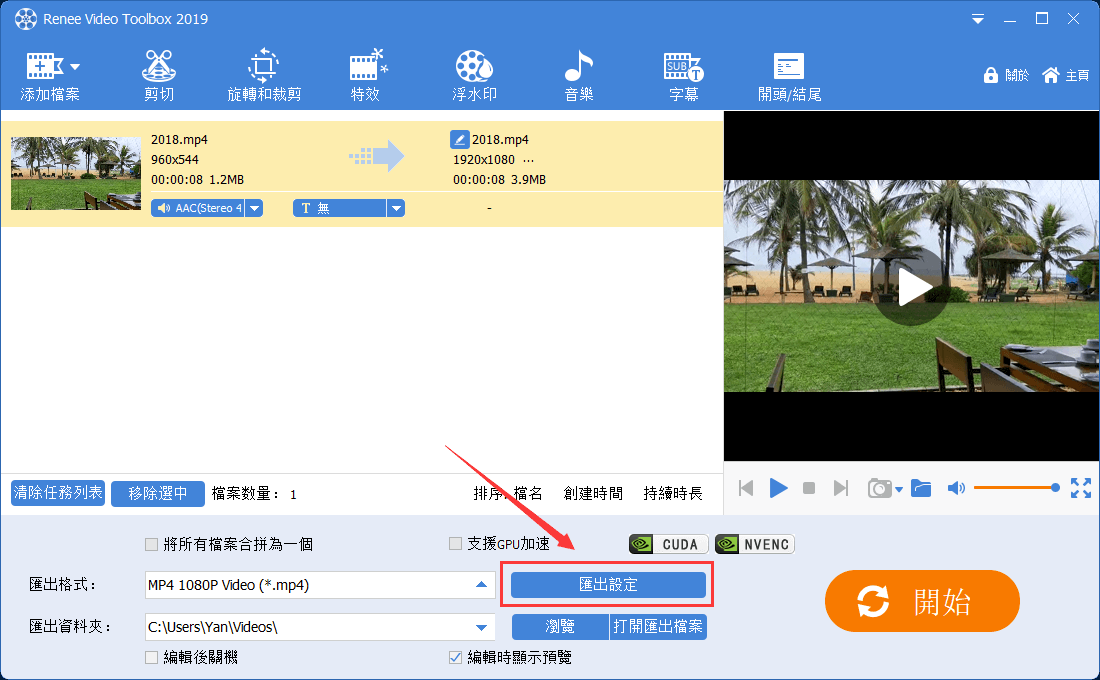
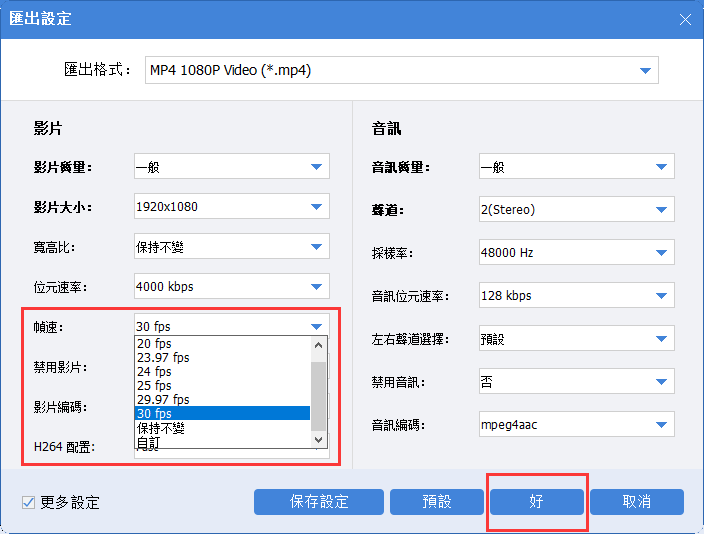
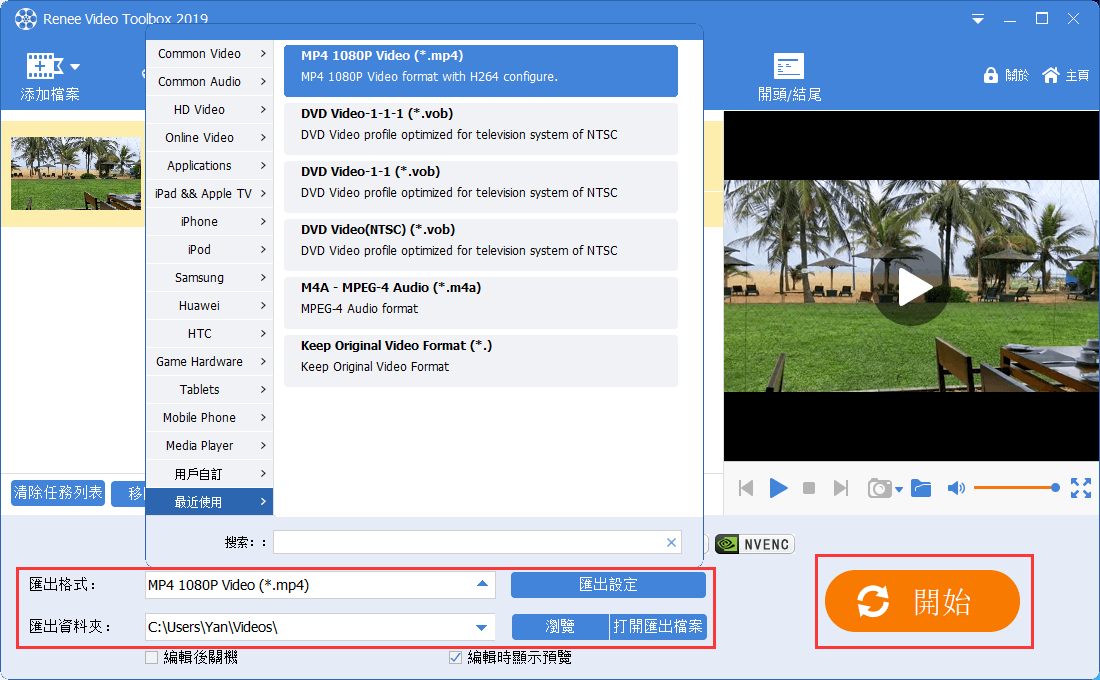
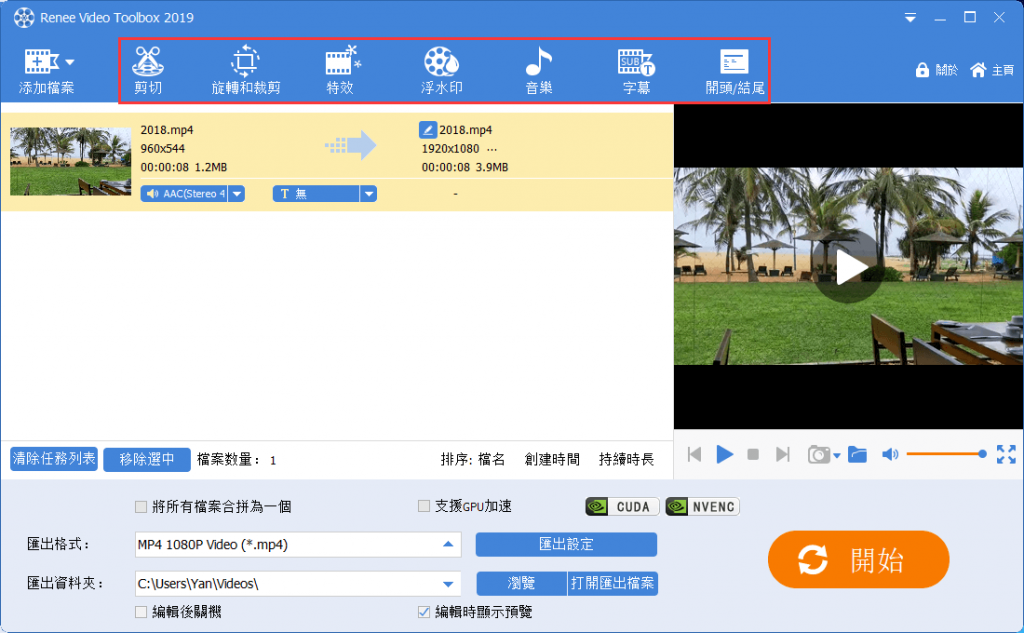
五、如何提高遊戲的fps (畫面播放速率)?
1、決定遊戲幀率的因素

而有部分則對CPU要求高,比如CSGO這樣的遊戲,在3D遊戲中是出了名的“吃U大戶”,對CPU要求格外的高。

下圖是左邊是沒有開啟垂直同步的畫面,有畫面撕裂現象,而右邊是開啟垂直同步的畫面,看起來很平滑流暢。
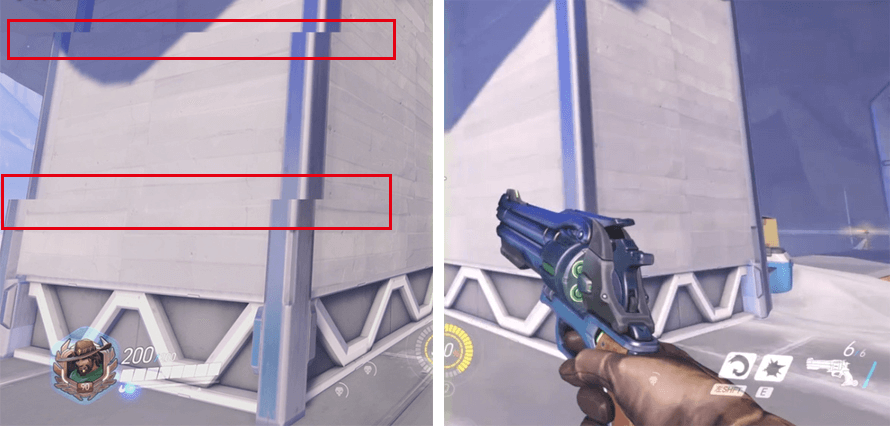
2、提高遊戲畫面播放速率的方法